동영상

1,배경이미지 한장을 불러온다→2,원하는 글자를 써준다→3,ctrl+j로 레이어를 하나복제해준다
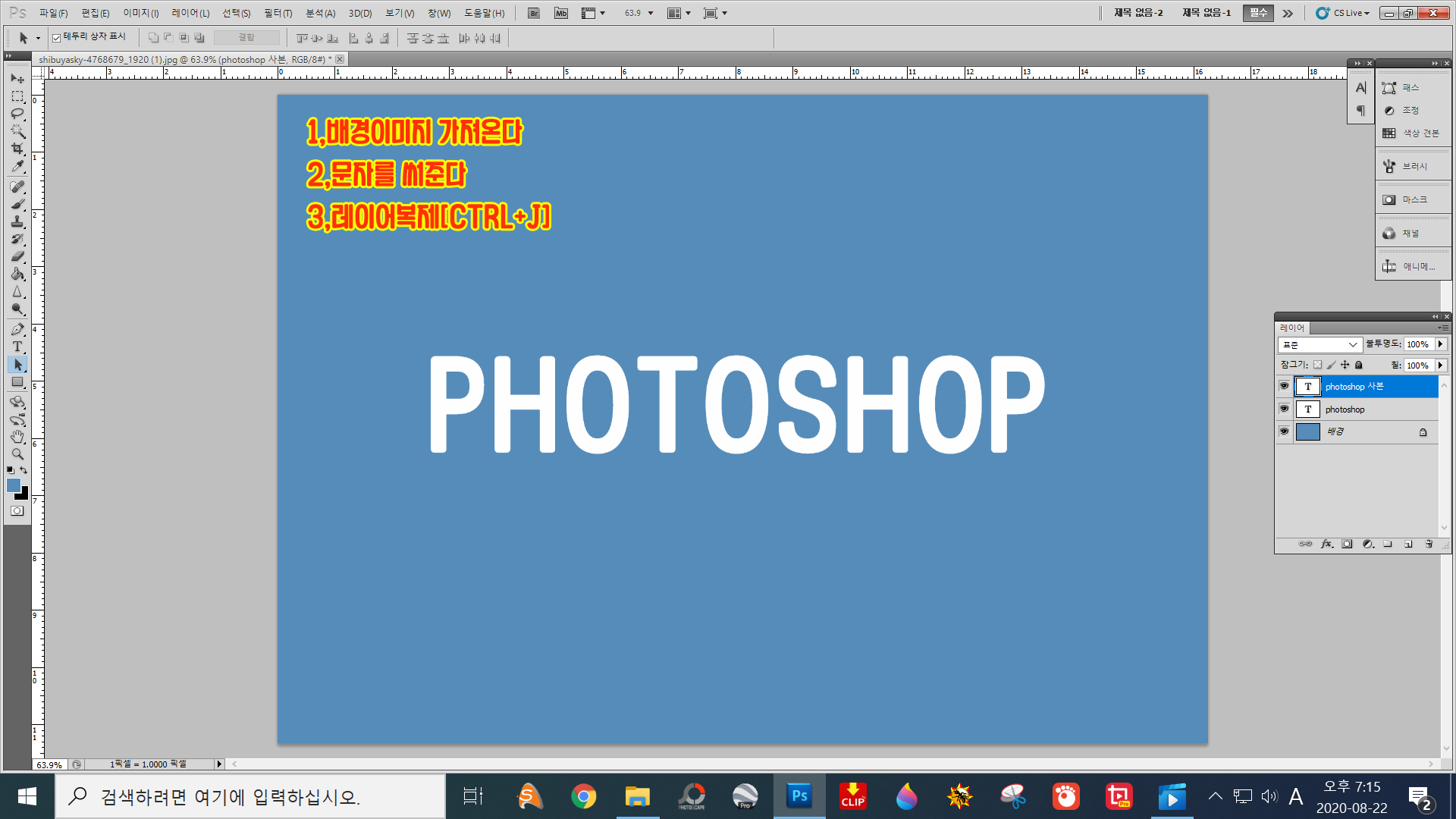
1,문자레이어 선택후 Ctrl+G클릭하여 →2,그룹레이어 1을 만들어준다
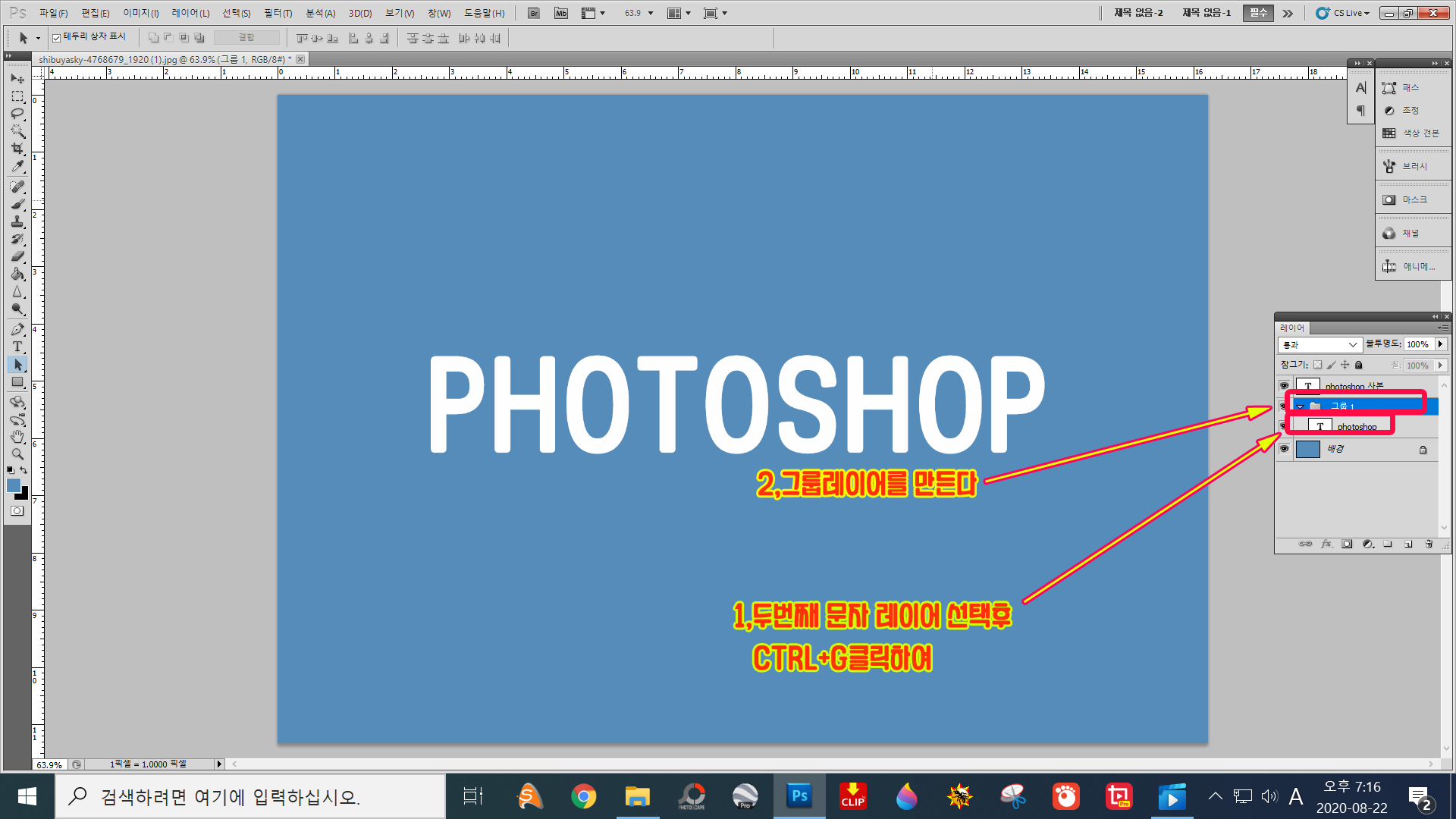
1,그룹레이어 밑의 문자레이어 선택후→2,Ctrl+T 클릭
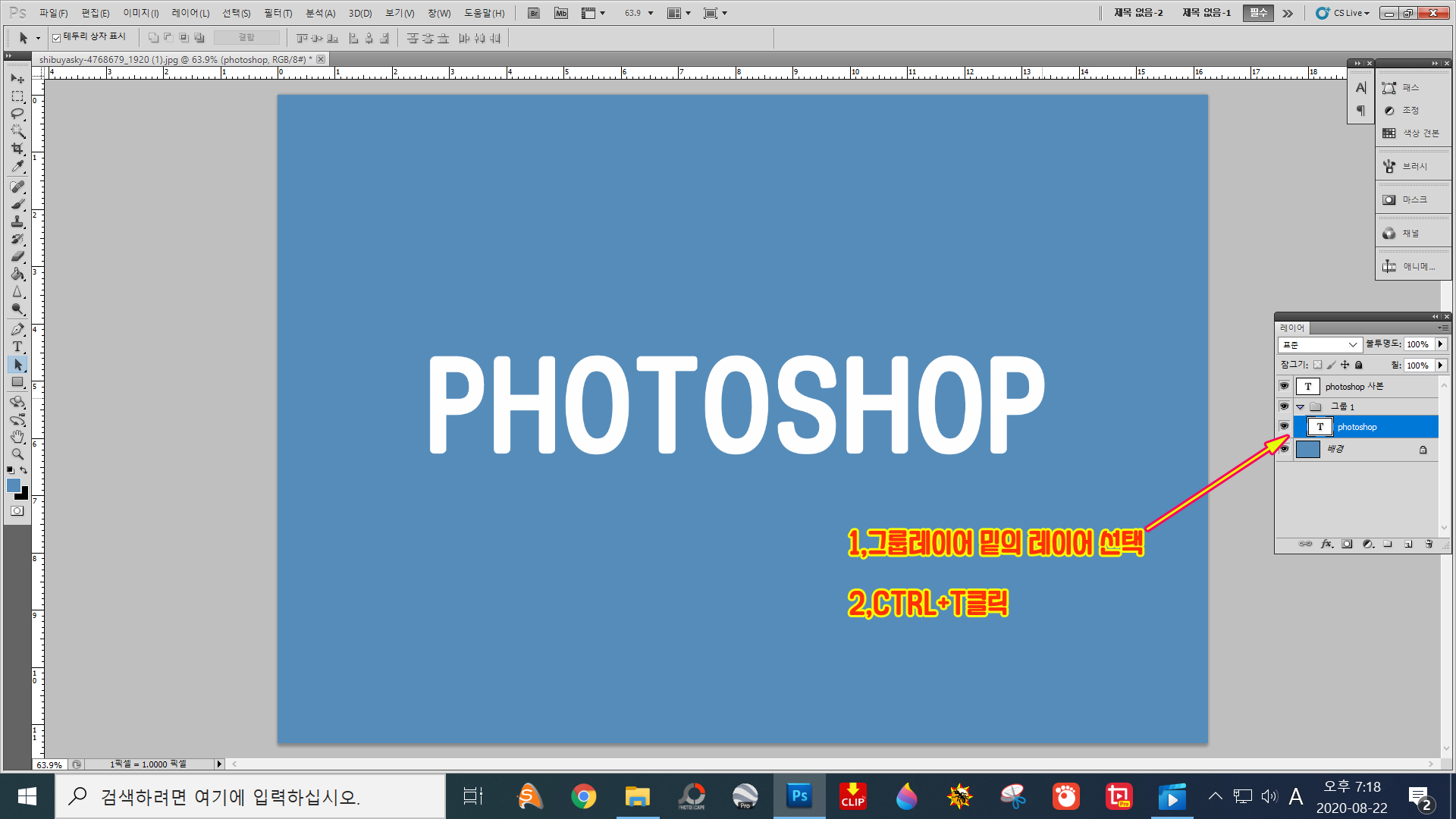
1,키보드에서 →한번 누른후↓를 한번 누른다→2,Ctrl+T로 선택한것을 패스선택도구로 해제시켜준다→3,Ctrl+Shift+Alt+T를 동시에 누른채 12번정도를 복사해준다
4,레이어창에 레이어가 12개 생성된것을 알수가 있다→5,글자가 두꺼워 진것이 보인다
6,그룹 레이에서 아래에 표시된곳을 누르면 레이어 12개가 그룹레이어 안으로 들어온다
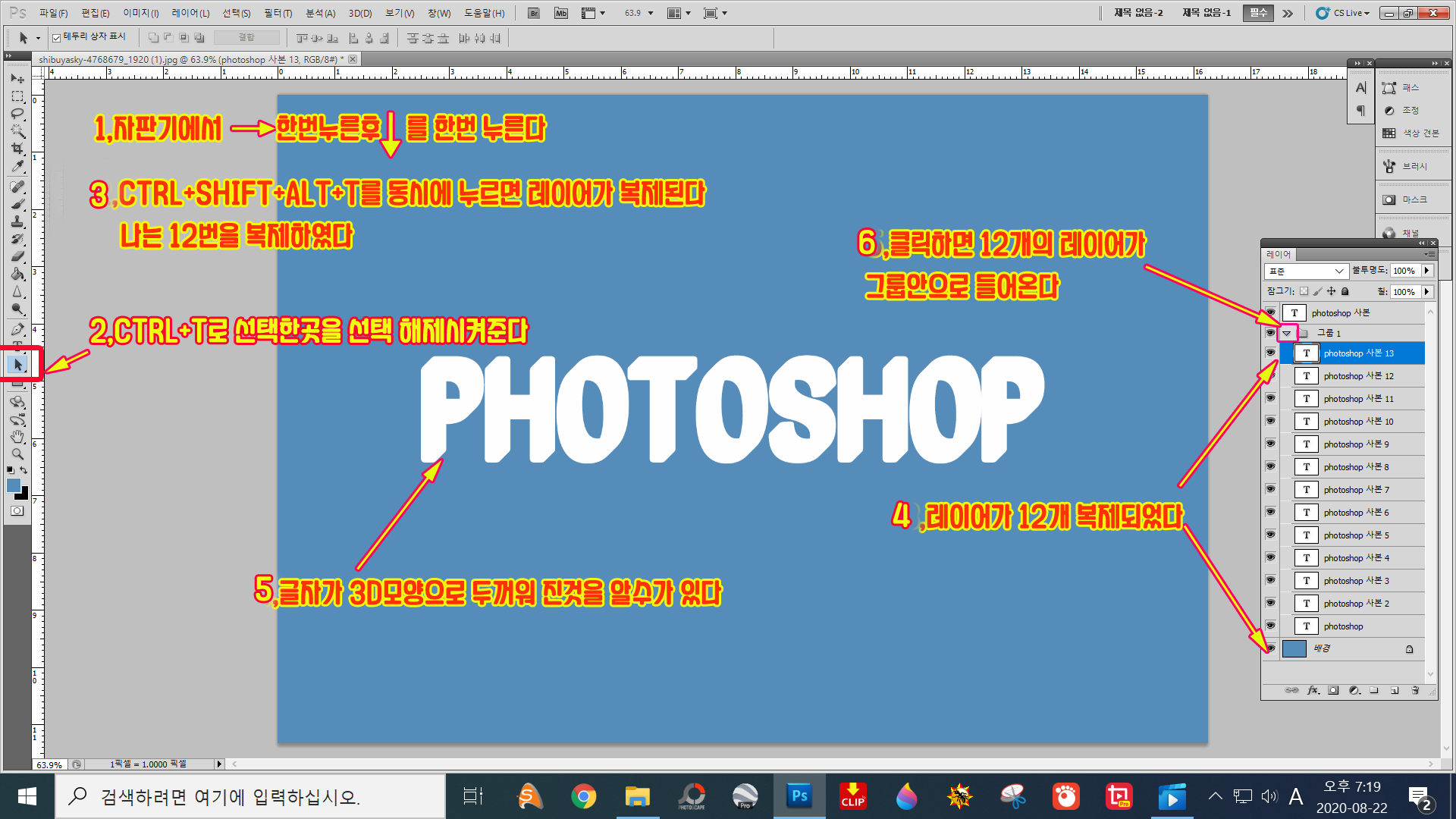
1,12개의 레이어가 그룹레이어 안으로 합쳐졌다→2,맨위 레이어의 빈공간에 마우스를 대고 떠블클릭
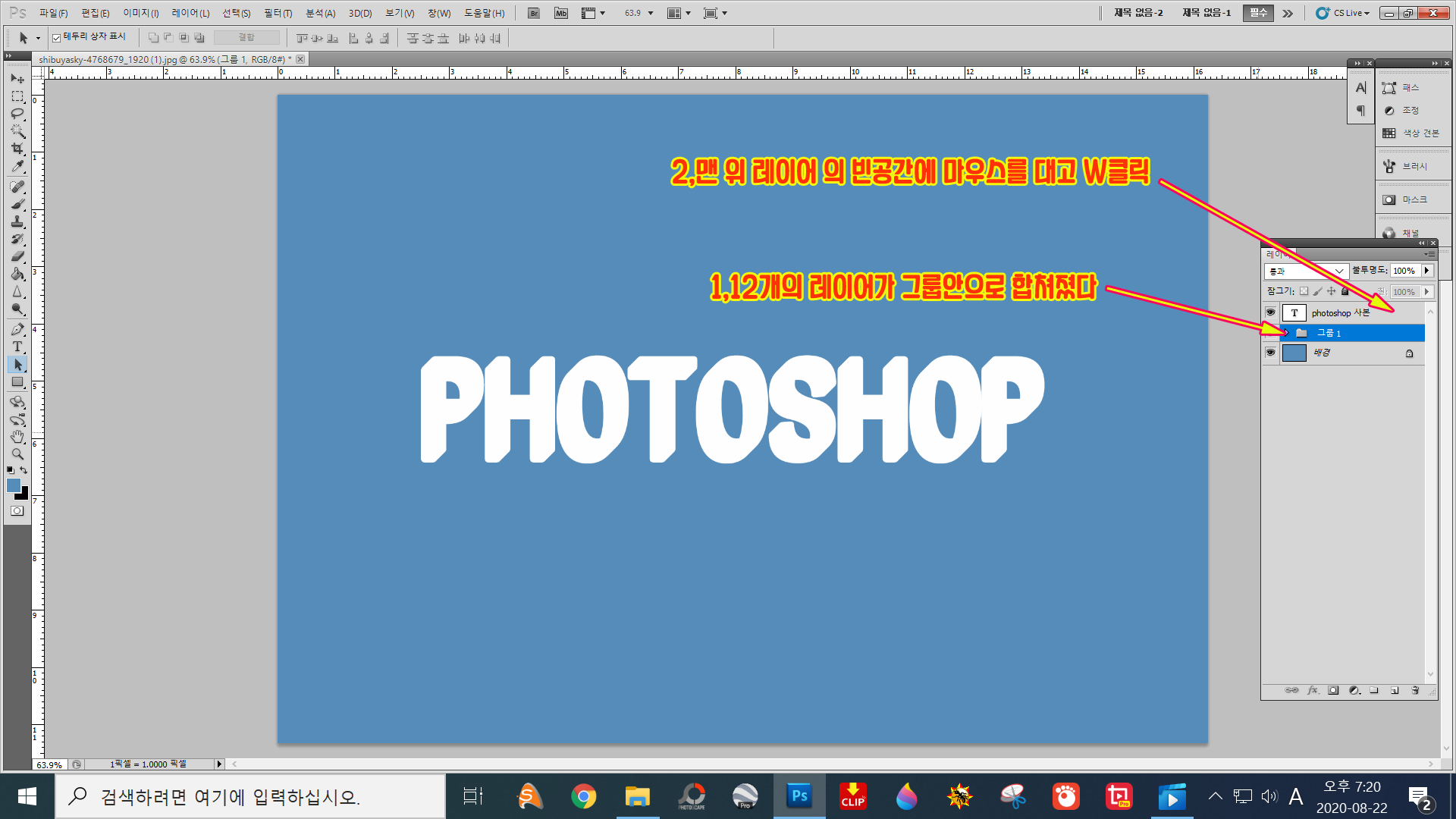
레이어스타일 창이 뜨면 원하는 효과를 사용해본다
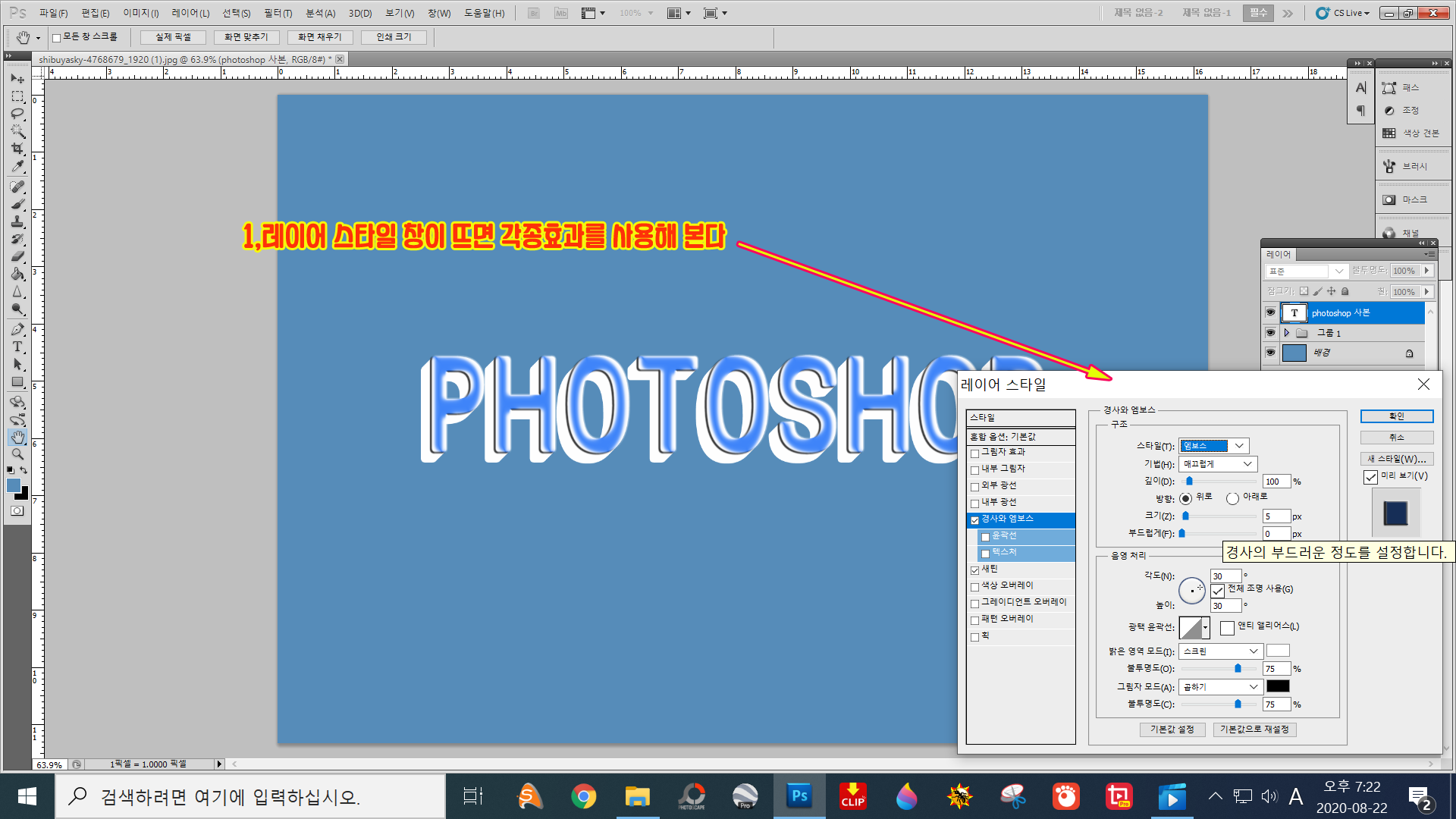
1,그룹레이어에 커서를 대고 우측마우스클릭→2,고급개체로 변환클릭
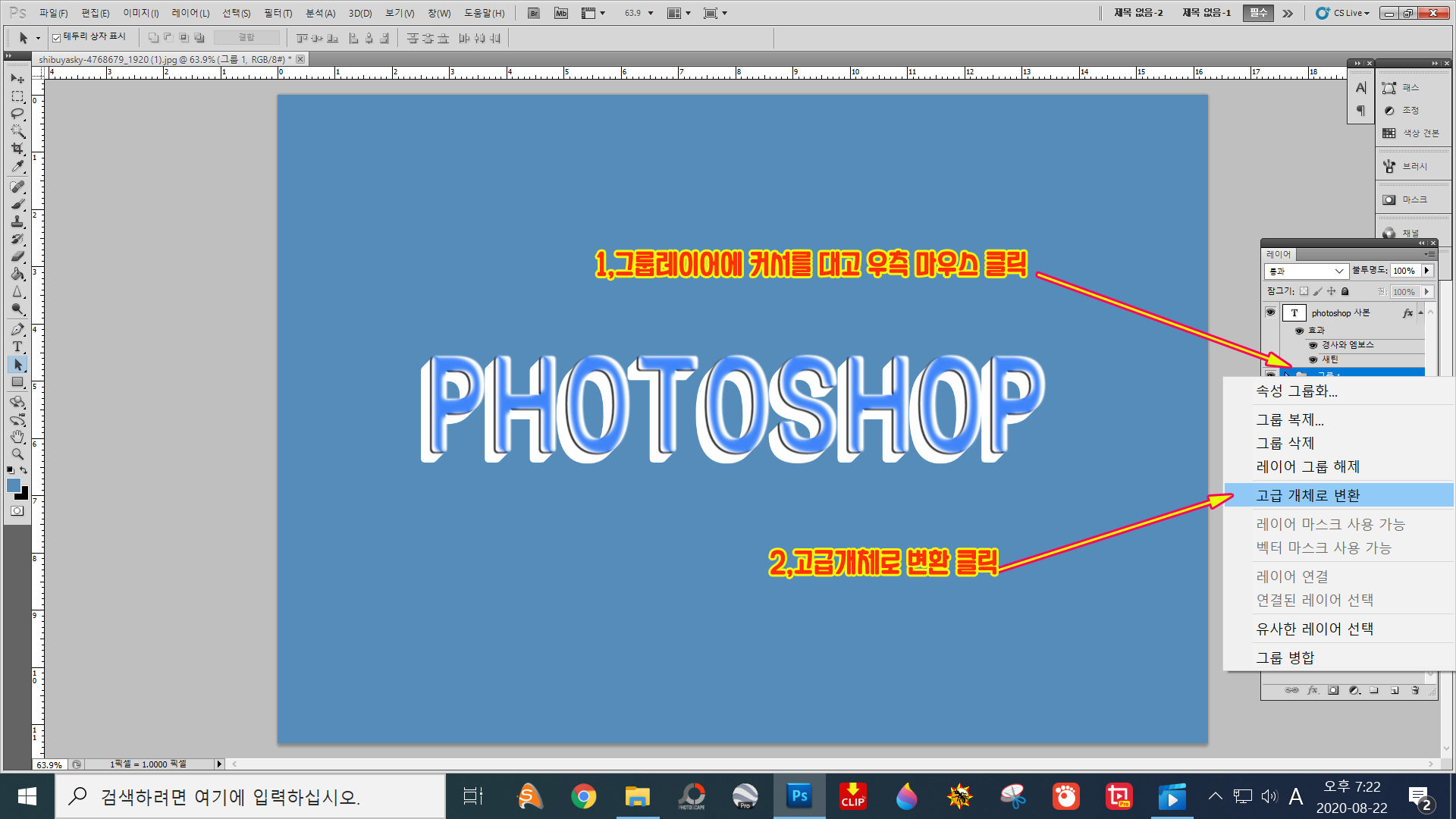
1,그룹1 빈공간을 떠블클릭→2,레이어스타일 창에서 원하는 효과를 준다

완성
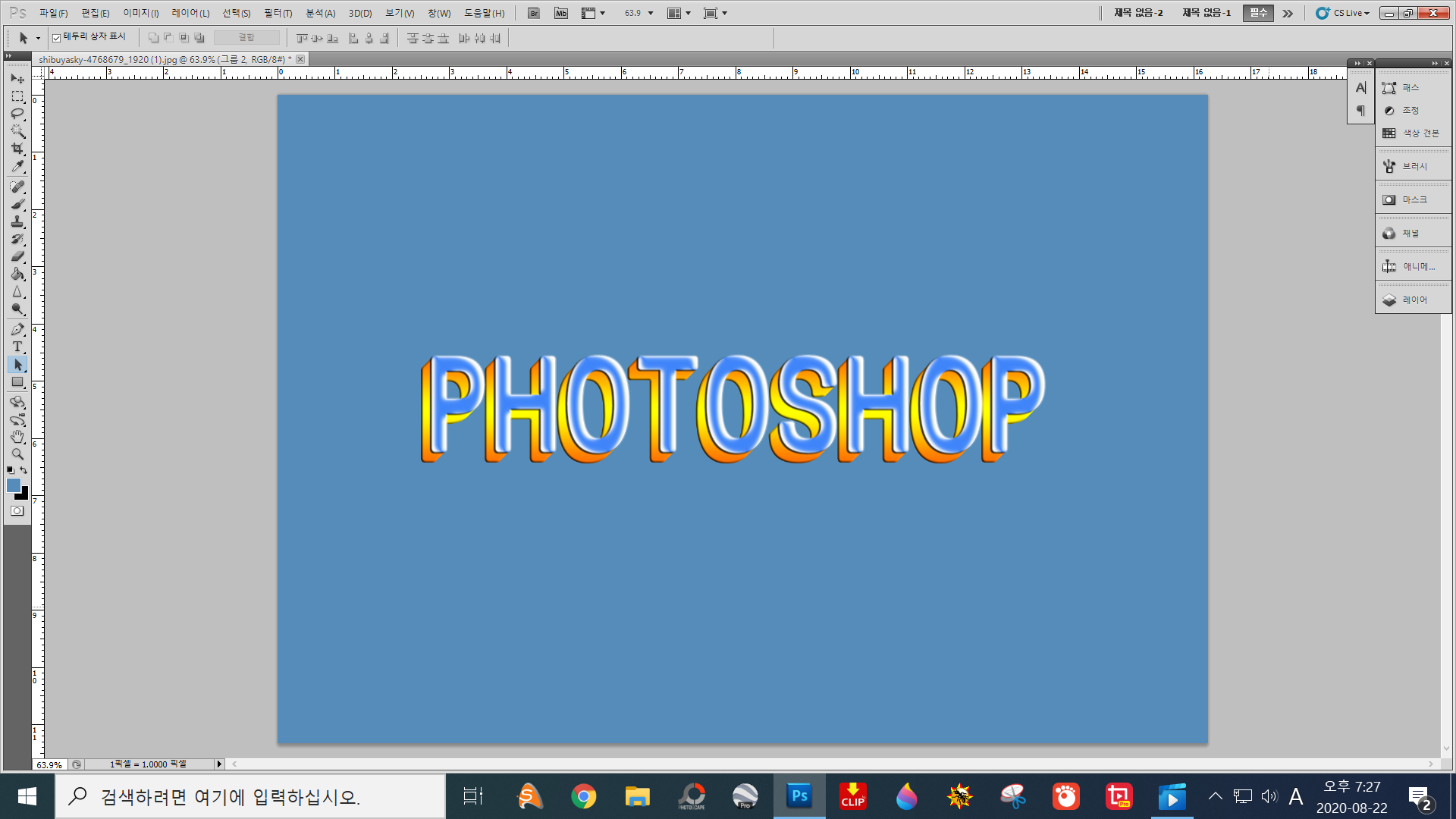


'***포토샾 및 이것저것 배우기***' 카테고리의 다른 글
| 포토샾에서 클리핑마스크 를 사용하여 글자 gIf 만들기 (0) | 2020.08.15 |
|---|---|
| 포토샾에서 레이어 마스크 로 얼굴만 합성하는 방법 (0) | 2020.08.02 |
| 포토샾에서 레이어마스크&클리핑마스크 사용하여 합성사진 만들기 (0) | 2020.08.01 |
| 클리핑마스크 간단하게 하는방법&색상 바꾸는 방법 (0) | 2020.07.30 |
| 포토샾 필터의 소실점[vanishing point]을 활용하여 작업하는 방법 (0) | 2020.07.25 |